
Multiboot yani çoklu önyükleme , tek bir bilgisayara birden çok işletim sistemi kurma ve Boot (Önyükleme) menüsünde her bir işletim sistemi seçeneğinin gösterilip , kullanıcıya hangisinin önyükleneceğini seçme
kolaylığı sunan bir yöntemdir. Sabit diski bölümlere ayırıp bunlara farklı işletim sistemleri kurulabileceği gibi ,VHD/VHDX oluşturulup bunların içerisine farklı işletim sistemleri kurarak ta Multiboot oluşturulabilir ki zahmetsiz ve kullanımı kolay olan yöntem budur. Bende bu şekilde oluşturulmuş (VHD içerisinde) 3 farklı işletim sistemi mevcuttur bunlar sırası ile Windows 10 , Windows 8.1 ve Windows 7 dir. Yazılım testlerinde herbir sisteme Multiboot menüsü sayesinde geçip kolayca kullanabiliyorum. Gel gelelim geçenlerde aniden multiboot menüsü kayboldu ve sistem direkt olarak Windows 10 dan açılmaya başladı, yaptığım kontrollerde sorunun oldukça basit bir sebepten kaynaklandığını gördüm işte benzeri başınıza gelirse nasıl çözeceğiniz.
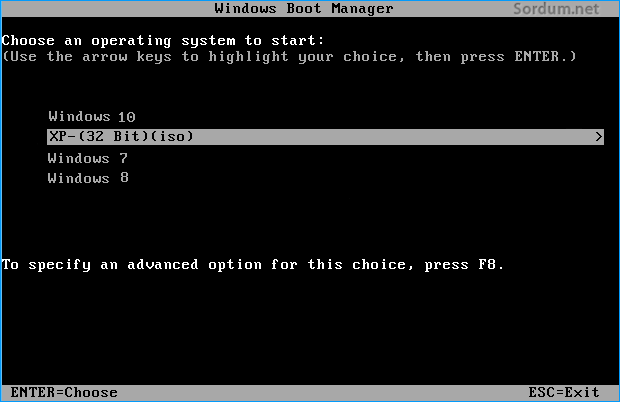
Multiboot menüsü aniden kayboldu , tek bir sistem boot ediyor
Eğer multiboot menünüz kayboldu ise öncelikle silinip silinmediğini kontrol etmeniz gerekir.
1. Çalıştır enceresine "Msconfig" yazıp açılan Sistem yapılandırması penceresinde Önyükleme sekmesine geçiş yapıp Boot menüsünde ekli olan işletim sistemlerinin sayısını bulun.
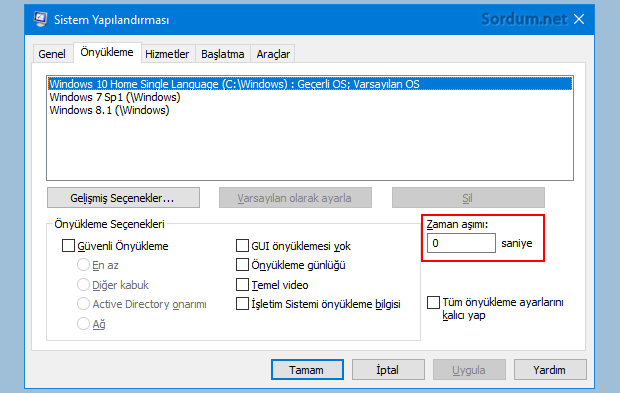
2. Eğer bu kısımda bir sorun yoksa (ki üstteki resimde görüldüğü gibi bende ekli tüm işletim sistemleri yerinde duruyor) ardından Zaman aşımı süresini kontrol edin , sizinde gördüğünüz gibi "0" olarak görünüyor oysaki Bu pencerede istesekte süreyi Sıfır olarak ayarlayamayız. İşte sorun da tam olarak burada , Sistem İlk işletim sistemini otomatik olarak seçip açmaktadır çünkü diğer sistemleri boot menüsünde gösterme süresi "0" olarak ayarlanmış.Bu ayarı neyin yaptığını bilemiyorum. Zaman Aşımı süresini 30 sn olarak ayarlarsanız Multiboot menünüzün tekrar belirdiğini farkedeceksiniz. Aynı kontrolü Şu şekilde de yapabilirdiniz , çalıştır penceresine aşağıdaki komutu yazardınız.
SystemPropertiesAdvanced
Karşınıza Sistem özellikleri gelişmiş penceresi açılacaktır. Burada yeralan Başlangıç ve Kurtarma ayarları butonuna tıklayın.
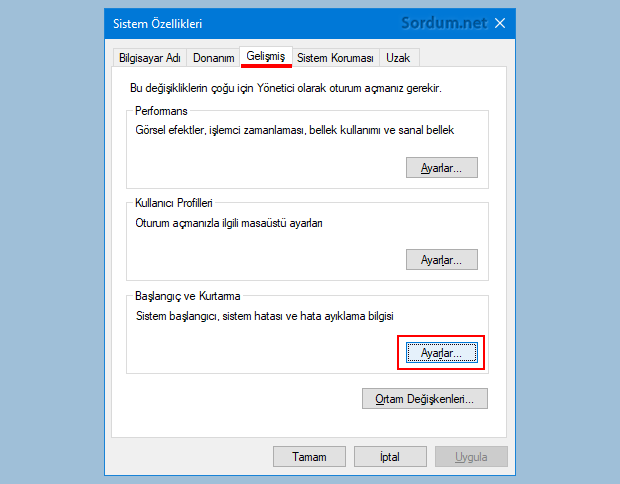
Başlangıç ve Kurtarma penceresinde , İşletim sistemleri listesini gösterme süresi kısmında tik yoktu haliyle sorunu halletmek için Bu kısma tik konulması gerekir.
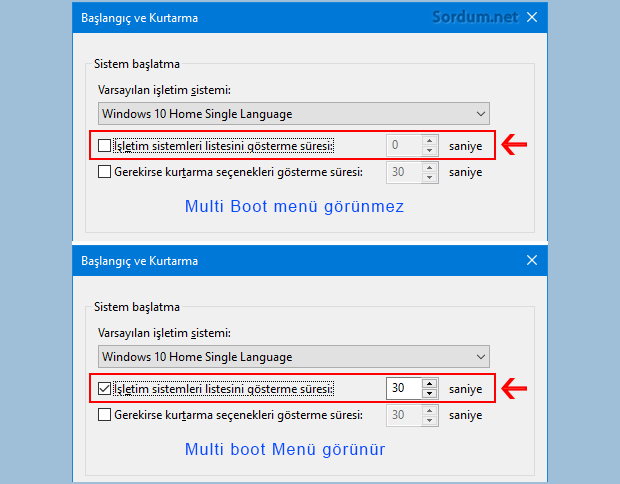
İşletim sistemleri listesini gösterme süresi kısmına bir komutla tik konmasını ve süreyi kendinize göre belirlemek isterseniz aşağıdaki komutu kullanmanız gerekir.
bcdedit /timeout 30
Komutta 30 sn Multiboot menü gösterme süresidir. Eğer ilgili komutta "0" sn kullanırsanız Multiboot menü gösterilmeyip otomatik olarak varsayılan işletim sisteminden açılacaktır.

Bu hata size bu süreyi "0" yapıp , Normalde diğer işletim sistemlerini kullanmadığınız zamanlarda direkt olarak varsayılan (Tek) işletim sisteminden bilgisayarınızı açmanıza da yardımcı olacaktır.

- Ventoy uygulaması ile kolayca Multiboot USB hazırlayın Burada
- Silinen önyükleme (boot) kaydı nasıl düzeltilir Burada
- Windowsta Boot konfigürasyonunu yedekleme Burada
- Windows 10 da klasik Önyükleme menüsüne geri dönelim Burada
- Dual boot sistemde varsayılan işletim sistemini değiştirelim Burada




Hallolmasına memnun oldum.
teşekkürler, sayenizde boot menü süresini ayarladım
Evet VHD manager yazılımı ile bunu yapabilirsin
Web Link ...
Admin usb yazdırmadan iso yu windows boot manager a ekleyip kurma imkanımız var mı?
Ben easy bcd diye bir programla iso eklemeyi buldum ama kurulumda hata veriyor iso başlangıçta
Nazik yorumunuz için çok teşekürler ,selamlar.
Teknik bir sorunla karşılaştığımda Windows topluluk vs. demeden ilk önce sordum.net'te araştırıyorum ve çoğu zaman bingo, evet sorunu çözen bir çözüm yoluna ulaşmış oluyorum. O an sorunum değilse bile günlük yayınlanan yeni çözümleri mutlaka okurum. Emeği geçen başta yönetici Velociraptor olmak üzere tüm çalışanlarına sonsuz teşekkürler. Aynı istikrarla bu konseptle başarılarınızın devamını dilerim, bu sayfa var olduğu sürece sonsuz takipçinizim...
@Yalçın : Teşekürler
@bilal : Araştırmak gerek hiç denemedim malesef
Teşekkür ederim konu dikkatimi çekti. er imlerime ekledim.
sayın admin harici hardik wintousb ile işletim sistemi kurdum bu harici hardisten pc deki vhd ye bcdboot komutu veremedim bunun bir yolu varmıdır?